华为g610c下载升级包后怎么升级?详细步骤看这里
华为G610C作为一款较早的智能手机,随着系统版本的迭代和长时间使用,可能会出现运行速度变慢、兼容性问题或新功能无法体验等情况,通过官方升级包进行系统升级是解决这些问题的有效方式,但升级过程需要严谨操作,以确保设备安全和数据完整,以下是华为G610C下载升级包后的详细升级步骤、注意事项及常见问题解答,帮助用户顺利完成系统更新。
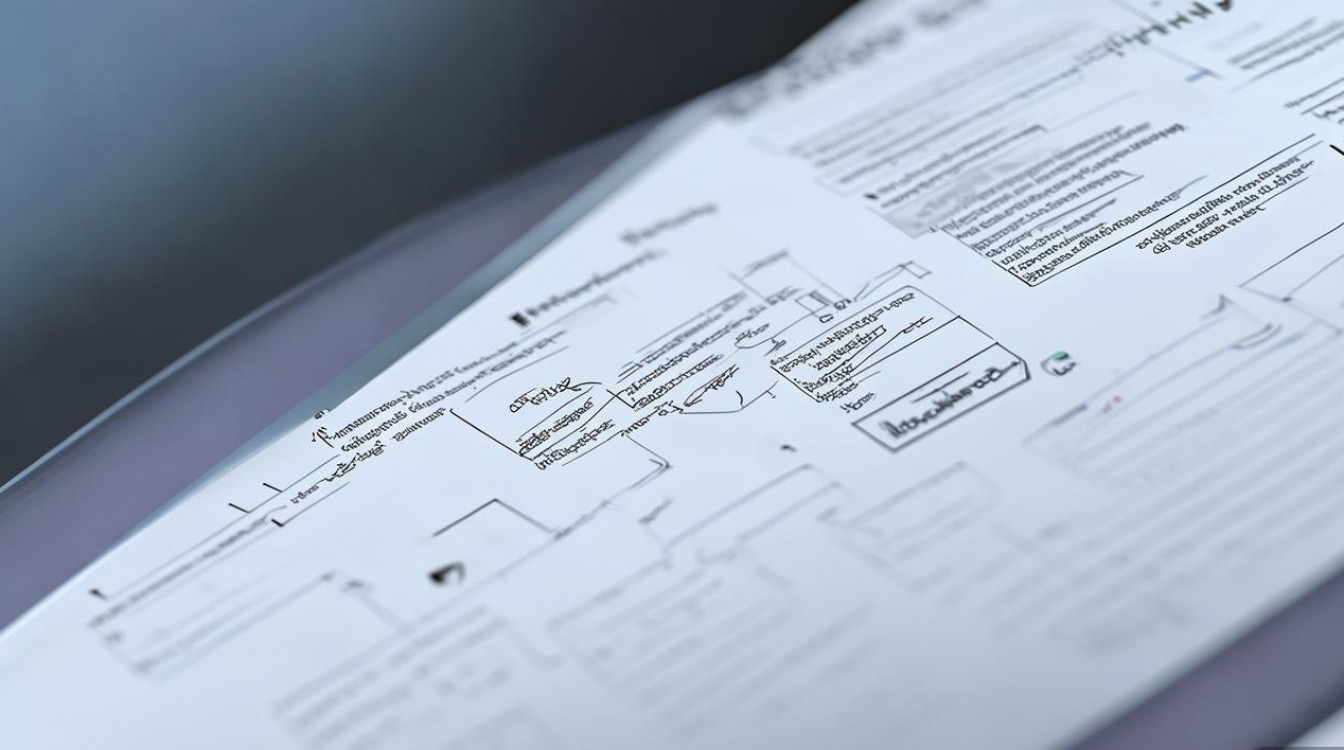
升级前的准备工作
在开始升级前,充分的准备是避免升级失败或数据丢失的关键,需完成以下步骤:
检查设备电量与存储空间
- 电量要求:确保设备电量充足(建议不低于50%),避免因电量不足导致升级过程中断,引发系统变砖,若电量较低,请连接原装充电器进行充电。
- 存储空间:升级包通常为几百MB到1GB左右,需确保手机存储空间有足够余量(建议预留1GB以上),可通过“设置-存储-空间清理”清理缓存文件或卸载不常用应用,释放存储空间。
备份重要数据
升级过程可能会清除用户数据(如联系人、短信、照片、应用等),因此需提前备份:
- 联系人/短信:通过“联系人-设置-导入/导出联系人”导出为SIM卡或vCard格式;短信可通过第三方应用(如手机厂商自带的“手机克隆”或“豌豆荚”)备份。
- 照片/文件:将照片、视频等重要文件复制至电脑、云端(如华为云空间、百度网盘)或外置存储卡。
- 应用数据:部分应用(如微信、游戏)需通过应用内的“备份与恢复”功能单独备份数据,避免重新登录或进度丢失。
确认升级包来源与完整性
- 官方渠道:升级包需从华为官方渠道获取,如华为官网、华为手机服务官网或手机自带的“系统更新”功能(推荐),避免从不明网站下载第三方升级包,以免携带恶意程序或导致系统不兼容。
- 完整性校验:下载升级包后,需检查文件哈希值(MD5/SHA1)是否与官方提供的一致,可通过手机“文件管理”找到升级包文件,长按查看详情,或使用电脑校验工具验证,确保文件损坏。
网络环境准备
- 稳定网络:升级过程需持续联网,建议使用Wi-Fi网络(避免移动数据流量中断或额外费用),确保网络信号稳定,可在“设置-Wi-Fi”中连接信号强的网络。
- 关闭自动更新:升级前关闭“系统更新”中的“自动下载更新”选项,避免升级包下载冲突。
其他注意事项
- 移除外设:断开与手机的连接设备(如USB线、蓝牙耳机、存储卡等),避免升级过程中产生干扰。
- 关闭安全软件:临时关闭手机上的杀毒软件或安全防护应用,防止其误判升级包为病毒并拦截。
- 记录系统信息:若升级后出现问题,可提前记录当前系统版本(“设置-关于手机-版本号”),方便后续排查。
升级包下载后的具体操作步骤
准备工作完成后,即可开始升级操作,华为G610C的升级方式主要分为两种:通过“系统更新”功能升级(推荐)和手动刷入升级包(适用于“系统更新”无法检测到升级包的情况)。
(一)通过“系统更新”功能升级(推荐)
这是最安全、便捷的升级方式,官方升级包通常已适配设备,操作步骤如下:
-
进入系统更新界面
打开手机“设置”,向下滑动找到“系统更新”,点击进入,若未找到,可在“设置”顶部的搜索框输入“系统更新”快速定位。 -
选择本地升级包
在“系统更新”界面,点击右上角的“菜单”图标(三个竖点),选择“本地升级”或“从存储设备安装”(不同系统版本名称可能略有差异),此时手机会自动扫描存储设备中的升级包文件。 -
确认升级信息
找到下载好的升级包文件(通常命名为“update.zip”或“update.app”),点击进入,系统会显示升级包版本号、文件大小及升级内容(如修复漏洞、优化性能等),仔细阅读后点击“下一步”。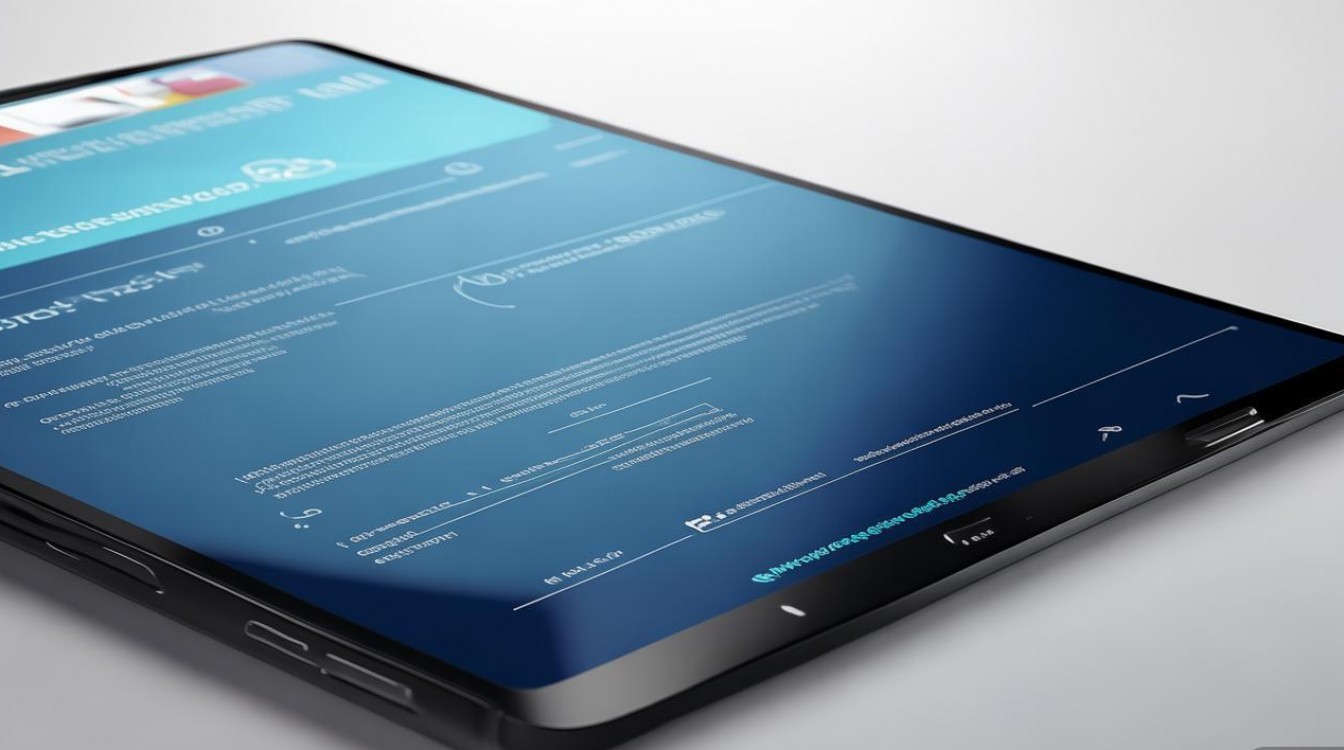
-
开始升级
系统会再次提示“升级将清除用户数据”或“升级过程中请勿操作设备”,确认后点击“立即升级”,手机将自动重启并进入升级模式,屏幕显示“升级中,请勿断电”等提示。 -
等待升级完成
升级过程通常需要5-15分钟(具体时间取决于升级包大小和设备性能),期间手机会多次自动重启,屏幕会显示升级进度(如“10%”“50%”),请耐心等待,切勿手动操作或强制重启。 -
首次开机设置
升级完成后,手机会进入首次开机设置界面(类似新机设置),根据提示完成账户登录、网络连接等操作即可正常使用。
(二)手动刷入升级包(适用于“系统更新”无法检测升级包的情况)
若“系统更新”无法识别本地升级包(如文件格式不兼容或存储路径错误),可尝试通过Recovery模式手动刷入:
-
进入Recovery模式
- 关机状态下,同时长按“电源键”+“音量上键”约10-15秒,直到屏幕出现华为LOGO,松开按键,随后自动进入Recovery模式(界面为英文,可通过音量键上下选择,电源键确认)。
- 若上述方法无效,可尝试“电源键”+“音量下键”组合,不同批次设备快捷键可能略有差异。
-
选择升级包文件
- 进入Recovery后,通过音量下键选择“apply update from external storage”(从存储设备应用更新)或“apply update from sdcard”(从SD卡应用更新),按电源键确认。
- 进入文件选择界面,通过音量键找到下载好的升级包文件(如“update.zip”),按电源键确认。
-
开始升级
系统会提示“确认升级?”,选择“Yes”并确认,升级过程与“系统更新”类似,屏幕显示进度条,期间请勿操作。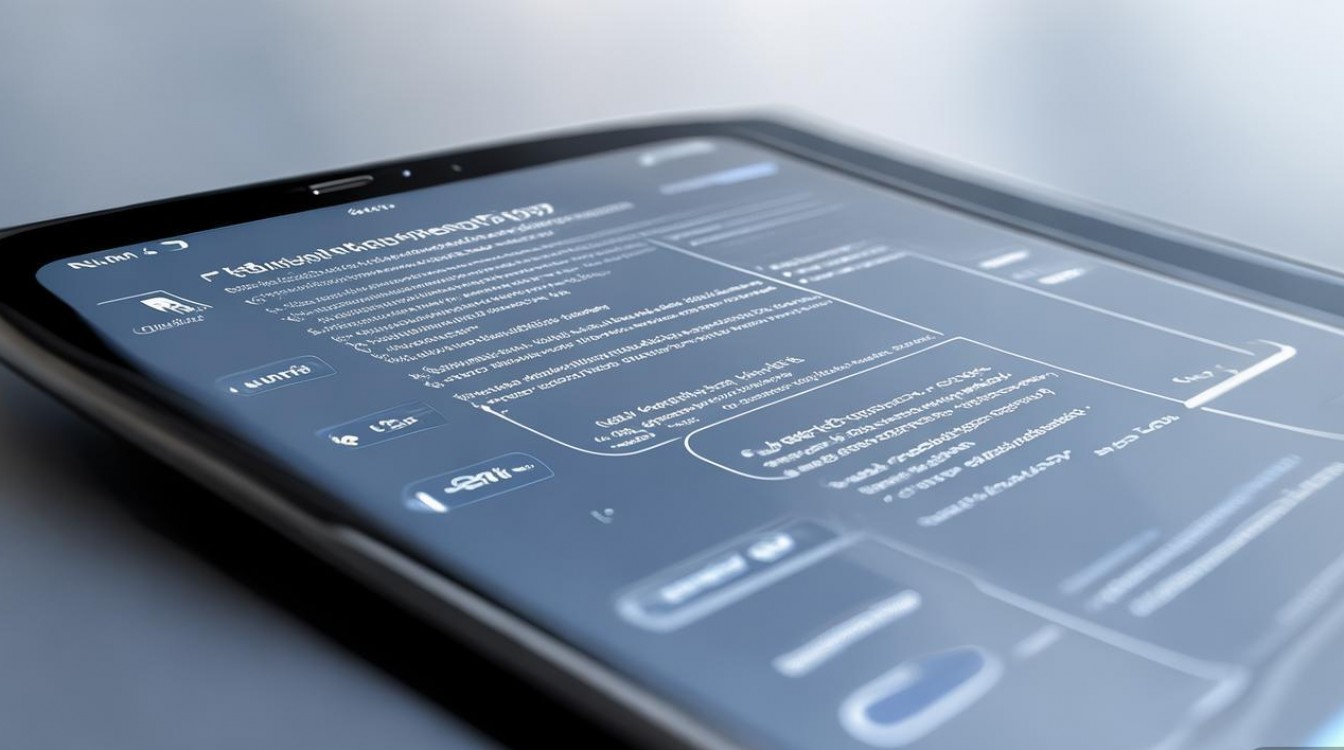
-
重启设备
升级完成后,返回Recovery主菜单,选择“reboot system now”(立即重启系统),手机将自动开机并完成系统配置。
升级过程中的常见问题及解决方法
升级中断或失败怎么办?
- 原因:电量不足、存储空间不够、网络中断、升级包损坏或设备兼容性问题。
- 解决方法:
- 连接充电器,确保电量充足后重新尝试升级;
- 清理存储空间,删除无用文件后再次操作;
- 重新下载官方升级包,并校验文件完整性;
- 若多次失败,可尝试恢复出厂设置(提前备份数据),或联系华为客服寻求帮助。
升级后出现卡顿、耗电快或应用不兼容?
- 原因:新系统与旧设备硬件适配需要时间,或部分应用未及时更新。
- 解决方法:
- 重启设备,清除系统缓存(Recovery模式下选择“wipe cache partition”);
- 更新至最新版应用,或暂时卸载不兼容的应用;
- 若问题持续,可考虑降级至原系统版本(需官方支持)或等待华为推送优化补丁。
升级后无法开机或频繁重启?
- 原因:升级包文件损坏、刷入步骤错误或系统文件冲突。
- 解决方法:
- 进入Recovery模式,选择“wipe data/factory reset”(恢复出厂设置),注意此操作会清除所有数据,需提前备份;
- 若仍无法开机,尝试连接电脑使用华为官方工具(如华为手机助手)修复;
- 联系华为售后服务中心,进行硬件检测或系统重装。
升级后的优化建议
升级完成后,为提升设备使用体验,建议进行以下优化:
- 更新系统补丁:进入“系统更新”,检查是否有最新补丁并安装,修复潜在漏洞。
- 清理缓存数据:通过“设置-存储-缓存数据”清理系统缓存,释放存储空间。
- 调整系统设置:关闭不必要的后台应用、降低屏幕亮度或开启“省电模式”,减少耗电。
- 更新应用:通过应用商店更新所有应用,确保与新系统兼容。
相关问答FAQs
问题1:升级过程中提示“升级包校验失败”怎么办?
解答:校验失败通常意味着升级包文件损坏或不完整,建议重新从华为官网或官方“系统更新”功能下载升级包,并再次检查文件的MD5/SHA1值是否与官方一致,若问题依旧,可能是设备型号与升级包不匹配,需确认升级包是否适用于华为G610C。
问题2:升级后丢失了之前的系统设置(如Wi-Fi密码、壁纸等),如何恢复?
解答:系统升级后,部分系统设置(如Wi-Fi密码、蓝牙配对记录等)可能会被清除,建议提前通过“手机克隆”应用将旧系统的设置同步到新系统,或升级后手动重新配置,若已备份联系人、短信等数据,可通过恢复工具(如华为云空间)重新导入。
版权声明:本文由环云手机汇 - 聚焦全球新机与行业动态!发布,如需转载请注明出处。


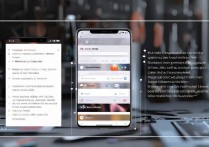

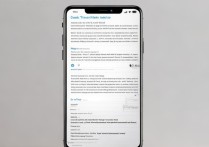







 冀ICP备2021017634号-5
冀ICP备2021017634号-5
 冀公网安备13062802000102号
冀公网安备13062802000102号